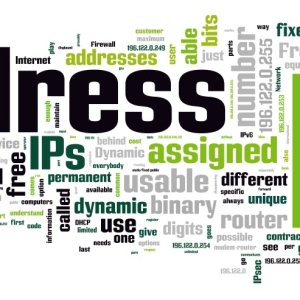Adres IP na komputerze to unikalny adres, który przyczynia się do prawidłowego połączenia i transmisję danych w Internecie. Zmień adres IP jest łatwy i prosty za pomocą zwykłych poleceń systemu operacyjnego.
IP - Co to jest?
- Adres IP jest unikalnym kodem, który jest podzielony przez punkty i który pomaga przesyłać dane w Internecie. W rzeczywistości jest to osobisty adres, bez którego niemożliwe jest wejście w globalny Internet. Istnieją dwa typy adresów IP: dynamiczne i statystyczne. W obu przypadkach może ona zostać zmieniona.
- Dynamiczne to adres, który zmienia się za każdym razem po wejściu do sieci.
- Statystyczny - nie zmienia się podczas łączenia się z siecią.
- Ostatnio stosuje się głównie dynamiczne adresy IP, ponieważ mają więcej funkcji i więcej zalet.

Dlaczego musisz zmienić adres IP?
Czasami takie sytuacje występują, gdy bieżący adres IP jest zablokowany z dowolnego powodu (blokowanie konta gry, zabronić z dowolnego forum itp.), Więc musisz zmienić adres IP.
Istnieją również takie powody, dla których musisz zmienić bieżące ustawienia połączenia:
- zakaz wysyłania wiadomości i inne informacje tylko z jednego adresu IP;
- ukryj swój adres IP dla innych;
- w niekorzystnych celów (kradzież informacji);
- zarobki na surfowanie.
Gdy adres IP zostanie zmieniony, wszystko pozostanie w swoich miejscach, ale nadal będzie to konieczne, aby zmienić dodatkowe parametry przeglądarki.

Zmiana statystycznego adresu IP
Aby zmienić adres statyczny, musisz użyć usługi pomocniczej.
- Przejdź do witryny, która świadczy usługi proxy (jako przykład, witryna zend2.com jest używany).

- Wprowadź adres witryny, która ma być odwiedzana z innego adresu IP.

- Naciśnij przycisk "serf".

- Przejdź do żądanego zasobu, adres IP zostanie już zmieniony.
Zmień dynamiczny adres IP
Przy zmianie adresu dynamicznego, można użyć jej główną właściwość - zmiana przy wejściu do sieci. To znacznie ułatwia jego zmianę.
Będzie to wymagać:
- Aby ponownie uruchomić komputer.
- Włączenie lub wyłączenie router;
- Wyłącz, a następnie podłącz z powrotem kabel Ethernet.

Zmiana IP w systemie Windows 7
Aby zmienić adres IP w systemie operacyjnym, to nie będzie dużo pracy i wymaga minimum umiejętności obsługi komputera.
- Do tego trzeba:
- Wybierz "Start".
- Następnie, "Panel sterowania".
- Wybierz „Sieć i Internet”.
- Kolejny element, który chcesz wybrać „Zobacz Networks”.

- Następnie wybierz „Zmiana parametrów adapter”.
- Następnie wybierz „Właściwości”, naciskając prawy przycisk myszy.
- Podświetlić menu, w którym chcesz, aby wybrać żądany protokół połączenia.
- Kliknij go kilka razy i odbierać połączenia danych, w tym adresu IP.
- Kładziemy kleszcza naprzeciwko pozycji „Uzyskaj adres IP automatycznie”, potwierdzić swoje działania.
- Uruchom ponownie komputer i uzyskać nowy adres IP.

W ten sam sposób można zmienić preferowany i alternatywny usługę DNS, bramę i inne ustawienia połączeń.
W rezultacie, możemy powiedzieć, że można zmienić aktualny adres IP na wiele sposobów, niezależnie od tego, który go: statystyczna lub dynamiczny.